Ce sujet couvre comment partager un crédential d'un différent coffre dans le même Devolutions Server, ou entre deux sources de données Devolutions Server.
Créer une entrée de partage de crédential
- Dans Remote Desktop Manager sélectionner une source de données Devolutions Server et aller dans le coffre désiré.
- Cliquer sur Nouvelle Entrée.
- Aller à Gestion des Crédentials – Gestion des Mots de Passe.
- Sélectionner Devolutions Server et cliquer OK.
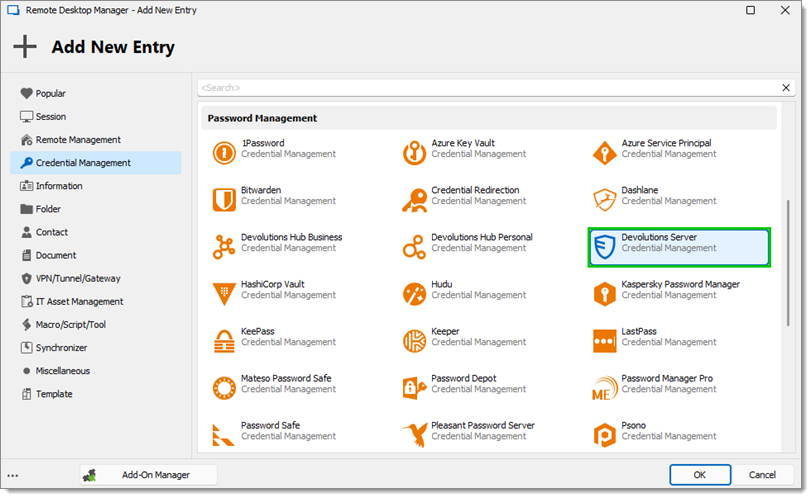
Devolutions Server - Entrer le Nom.
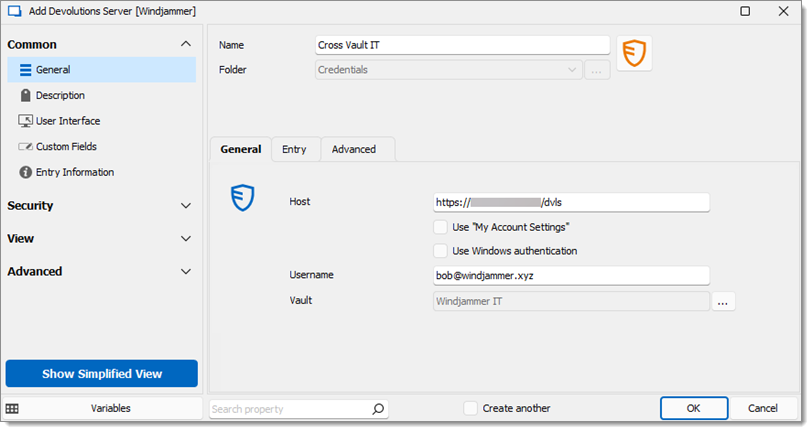
Onglet Général - Remplir les informations dans l'onglet Général;
- Hôte: L'URL vers Devolutions Server
- Utiliser "Mes Paramètres de Compte": Utiliser les paramètres de connexion Devolutions Server Mes Paramètres de Compte définis dans Fichier – Paramètres
- Utiliser l'authentification Windows: Utiliser l'authentification Windows pour se connecter à Devolutions Server
- Nom d'utilisateur: Utiliser un email défini pour se connecter à Devolutions Server
- Coffre: Cliquer sur le bouton ellipsis pour sélectionner de quel coffre obtenir le crédential
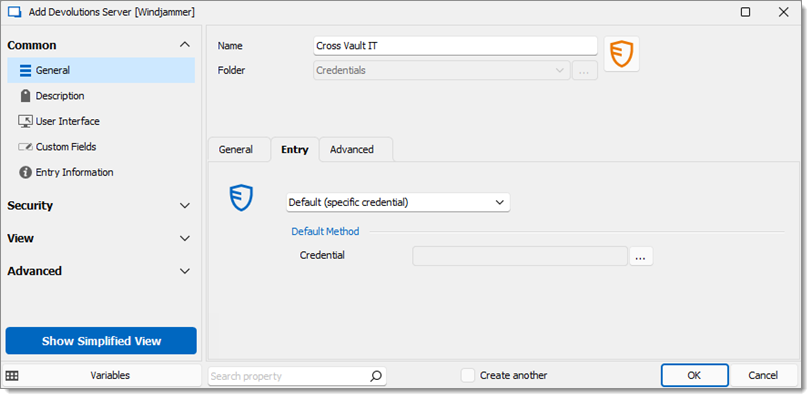
Onglet Entrée
- Remplir les informations dans l'onglet Entrée;
- Défaut (crédential spécifique): Ce mode utilise un crédential spécifique
- Crédential: Cliquer sur le bouton ellipsis pour sélectionner quel crédential spécifique partager
- Filtrage par nom: Filtre à travers le coffre sélectionné basé sur les critères de recherche pour trouver une entrée avec un nom correspondant
- Nom: Entrer les caractères désirés
- Mode: Contient la valeur ou Correspondance exacte
- Sensibilité à la casse: Non ou Oui
- Toujours demander avec une liste: Demande toujours à l'utilisateur avec une liste des crédentials disponibles
- Défaut (crédential spécifique): Ce mode utilise un crédential spécifique
- Cliquer OK pour sauvegarder les changements et fermer cette fenêtre.







